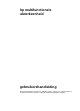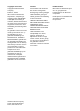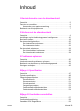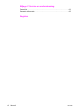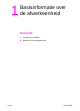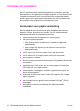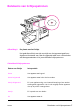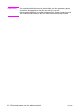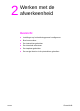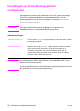hp multifunctionele afwerkeenheid gebruikershandleiding Door dit elektronische document te gebruiken, geeft u aan dat u de auteursrechten en licentievoorwaarden accepteert. Copyright 2003 Hewlett-Packard Company.
Copyright en licenties Garantie Handelsmerken Copyright Hewlett-Packard Company Edition 2, 1/2003 De informatie in dit document kan zonder voorafgaande kennisgeving worden gewijzigd. Alle rechten voorbehouden. Reproductie, aanpassing of vertaling zonder uitdrukkelijke schriftelijke toestemming is verboden, behalve waar dit door de wetten op het auteursrecht is toegestaan of hiervoor in deze handleiding toestemming wordt verleend.
Inhoud 1 Basisinformatie over de afwerkeenheid Overzicht . . . . . . . . . . . . . . . . . . . . . . . . . . . . . . . . . . . . . . . . . . . . .5 Functies en voordelen . . . . . . . . . . . . . . . . . . . . . . . . . . . . . . . . . . .6 Kenmerken voor papierverwerking . . . . . . . . . . . . . . . . . . . . . .6 Betekenis van lichtjespatronen . . . . . . . . . . . . . . . . . . . . . . . . . . . .7 2 Werken met de afwerkeenheid Overzicht . . . . . . . . . . . . . . . . . . . . . . . . . . . . . . . . .
Bijlage C Service en ondersteuning Overzicht . . . . . . . . . . . . . . . . . . . . . . . . . . . . . . . . . . . . . . . . . . . .61 Garantie-informatie . . . . . . . . . . . . . . . . . . . . . . . . . . . . . . . . . . . .
1 Basisinformatie over de afwerkeenheid Overzicht NLWW z Functies en voordelen z Betekenis van lichtjespatronen Overzicht 5
Functies en voordelen De HP multifunctionele afwerkeenheid biedt u meerdere speciale afwerkopties in een gebruiksvriendelijk apparaat. U kunt hiermee zelf complete documenten met een professionele vormgeving maken, zodat u geen tijd en geld hoeft te besteden aan het verzenden van documenten naar professionele documentservices. Kenmerken voor papierverwerking Met het apparaat kunt u naar wens grote aantallen documenten stapelen, nieten, brocheren en vouwen.
Betekenis van lichtjespatronen Afbeelding1. De plaats van het lichtje Het gebruikerslichtje aan de voorzijde van het apparaat geeft een algemene foutstatus aan. Met de volgende tabel kunt u achterhalen wat de apparaatstatus is bij verschillende lichtjespatronen. Gebruikerslichtjespatronen Status van lichtje Interpretatie Groen Het apparaat werkt goed. Groen knipperend Het apparaat staat in de Service-modus.
Opmerking De onderhoudslichtjes aan de achterzijde van het apparaat, geven specifieke foutgegevens aan die van nut zijn voor de klantenondersteuning en onderhoudstechnici. Neem contact op met een onderhoudstechnicus als het rode onderhoudslichtje brandt.
2 Werken met de afwerkeenheid Overzicht NLWW z Instellingen op het bedieningspaneel configureren z Brochures maken z De nietmachine gebruiken z De uitvoerbak selecteren z De stapelaar gebruiken z De overige functies in de printerdriver gebruiken Overzicht 9
Instellingen op het bedieningspaneel configureren Het apparaat wordt aan de linkerzijde van de HP printer bevestigd. U kunt de standaardtaakoffset en standaardnietacties via het bedieningspaneel van de printer wijzigen in het menu MULTIFUNC. AFWERKING AANPASSINGEN. Opmerking De systeembeheerder kan de toegang tot het gebruik van taakoffsetfuncties en standaardnietacties beperken. Offsetbewerkingen Offsetbewerking: nee Als de modus OFFSET is uitgeschakeld, worden alle taken zonder scheiding gestapeld.
Standaardnietacties voor bak 1 (stapelbak) Geen nietje Als de standaardactie is ingesteld op GEEN NIETJE wordt de taak niet geniet. Hoek nieten Als de standaardactie is ingesteld op EEN NIETJE, wordt een nietje geplaatst in de linkerbovenhoek van het document. Wanneer u de liggende afdrukstand gebruikt, wordt de plaats van het nietje automatisch aangepast. Twee nietjes Als de standaardactie is ingesteld op TWEE NIETJES, worden twee nietjes gebruikt in één taak of in mopiertaken.
Vouwlijninstellingen voor bak 2 Opmerking Gebruik de instelling MULTIFUNC. AFWERKING AANPASSINGEN om de vouwlijn aan te passen. AANPASSEN VOUWLIJN: LTR-R & A4-R Selecteer LTR-R & A4-R om de vouwlijn aan te passen voor vellen van 216 x 279 mm of 204 x 297 mm. AANPASSEN VOUWLIJN: LEGAL & JISB4 Selecteer LEGAL & JISB4 om de vouwlijn aan te passen voor vellen van 216 x 356 mm of JIS B4-vellen.
Brochures maken Met bepaalde programma's, zoals DTP-programma's, kunt u brochures voorbereiden. Raadpleeg de gebruikershandleiding die bij het programma is geleverd voor informatie over het maken van brochures. Wanneer u een programma gebruikt waarmee u geen brochures kunt maken, kunt u brochures maken met behulp van de HP printerdrivers. Opmerking Het is raadzaam dat u het document voorbereidt voor afdrukken in het programma en dat u bovendien een afdrukvoorbeeld weergeeft.
Het afdrukken van brochures activeren Opmerking Mogelijk ondersteunt uw printer deze functie via Mac OS X. Microsoft® Windows® 1 Klik op Bestand, Afdrukken en vervolgens op Eigenschappen.
2 Volg de instructies voor uw type driver: • Als u een PCL-driver gebruikt, klikt u op het tabblad Afwerking. Selecteer Dubbelzijdig afdrukken in het menu Documentopties. Selecteer een formaat in de lijst van het vervolgmenu Brochures afdrukken. • Zie de Help-bestanden van het programma voor informatie over het activeren van de functie voor het afdrukken van brochures als u een PostScript® (PS)-driver gebruikt.
Macintosh 1 Klik op File en klik vervolgens op Print. 2 Selecteer Layout en vervolgens Print on Both Sides in het vervolgmenu. 3 Selecteer Plug-In Preferences. 4 Selecteer Print Time Filters, Brochure en klik op Save Settings.
NLWW 5 Selecteer Booklet Printing. 6 Selecteer Format output as booklet en selecteer vervolgens Paper for booklet in het vervolgmenu. Selecteer een papierformaat in de lijst of geeft een aangepast formaat op.
Een brochureomslag selecteren Opmerking Mogelijk ondersteunt uw printer deze functie via Mac OS X. Windows 1 Klik op Bestand, Afdrukken en vervolgens op Eigenschappen. 2 Volg de instructies voor uw type driver: • Als u een PCL-driver gebruikt, klikt u op het tabblad Papier. Klik daarna op het tabblad Eerste pagina en schakel het selectievakje Gebruik ander papier voor eerste pagina in. Selecteer de juiste instellingen voor het afdrukmateriaal dat u gebruikt in de menu's Formaat is, Bron is en Type is.
Een brochure brocheren Opmerking Mogelijk ondersteunt uw printer deze functie via Mac OS X. Windows 1 Klik op Bestand, Afdrukken en vervolgens op Eigenschappen. 2 Volg de instructies voor uw type driver: • Als u een PCL-driver gebruikt, klikt u op het tabblad Afwerking en schakelt u het selectievakje Vouwen/brocheren in. Wanneer u het selectievakje Vouwen/brocheren inschakelt, zorgt u dat het document wordt gevouwen.
• Als u een PS-driver voor Windows 95 of Windows 98 gebruikt, klikt u op Bestand, Afdrukken en vervolgens op Eigenschappen. • Klik op het tabblad Papier en klik op Meer opties.
• Selecteer Geen en selecteer Brochurebak in het vervolgmenu.
• Wanneer u een PS-driver voor Windows NT® of Windows 2000 gebruikt, klikt u op het tabblad Indeling en klikt u vervolgens op Geavanceerd. • Selecteer de gewenste instellingen voor Documentopties, Printerfuncties, Bestemming voor de uitvoer en Brocheren. De optie voor brocheren wordt automatisch ingeschakeld als u Brochurebak selecteert op het tabblad Bestemming voor de uitvoer.
Macintosh NLWW 1 Klik op File en klik vervolgens op Print. 2 Selecteer Output Options in het vervolgmenu. 3 Selecteer Booklet Bin in het vervolgmenu.
4 Selecteer Fold/Saddle Stitch.
De nieteenheid gebruiken Met het apparaat kunt u documenten nieten die uit minimaal twee en maximaal 50 pagina's Letter- of A4-papier van 75 g/m 2 bestaan (maximaal 25 pagina's voor Ledger- of A3-papier). Deze pagina's moeten een gewicht van 64 tot 199 g/m 2 hebben voor elke papiersoort die het product ondersteunt. Houd rekening met de volgende richtlijnen: z De stapelbak kan maximaal 1000 vellen papier bevatten (zonder nietjes).
Kies de nietmachine vanaf het bedieningspaneel van de HP LaserJet 9000 1 Druk op 2 Gebruik druk op 3 om de menu's te openen. en om naar APPARAAT CONFIGUREREN te gaan en en om naar het menu MULTIFUNC. . Gebruik AFWERKEENHEID te gaan en druk op 4 Gebruik op . 5 Gebruik druk op . en om naar het menu NIETJES te gaan en druk en om naar de gewenste nietoptie te gaan en . Uw nietopties zijn Geen, Één of Twee nietjes.
Documenten nieten Windows 1 Klik op Bestand, Afdrukken en vervolgens op Eigenschappen. 2 Volg de instructies voor uw type driver: • Als u een PCL-driver gebruikt, klikt u op het tabblad Afwerking en schakelt u het selectievakje Nieten in. Klik daarna op Nieten. • Selecteer het gewenste aantal nietjes.
• Als u een PS-driver voor Windows 95 of Windows 98 gebruikt, selecteert u Stapelbak (max. 50 vel nieten) in het vervolgmenu. • Klik op het tabblad Apparaatopties. Selecteer Nietopties in het vervolgmenu. Selecteer Twee nietjes in het vervolgmenu.
• Als u een PS-driver voor Windows NT of Windows 2000 gebruikt, selecteert u de gewenste instellingen voor Documentopties, Printerfuncties, Bestemming voor de uitvoer en Nieten. De optie voor brocheren wordt automatisch ingeschakeld als u Brochurebak (max. 50 vel nieten) selecteert op het tabblad Bestemming voor de uitvoer.
Macintosh 1 Klik op File en klik vervolgens op Print. 2 Selecteer Output Options in het vervolgmenu. 3 Selecteer Stapler Option in het vervolgmenu. Mac OS X 1 Klik op File en klik vervolgens op Print. 2 Selecteer Finishing in het vervolgmenu. Selecteer Stapler Option in het vervolgmenu.
1 De nietcassette laden Het bericht NIETJES BIJNA OP verschijnt op het bedieningspaneel van de printer als er nog maar 20 tot 50 nietjes over zijn. Het bericht NIETCASSETTE LEEG verschijnt op het bedieningspaneel van de printer als nietcassette leeg is. 2 3 4 NLWW De nietcassette laden 1 Open de klep van de nietmachine. 2 Schuif de nieteenheid naar u toe. 3 Draai de grote groene knop totdat u een blauwe stip ziet (deze geeft aan dat de nietmachine geheel is geopend).
5 6 5 Knijp in de blauwe lipjes van de lege nietcassette en verwijder de lege cassette. 6 Plaats de nieuwe nietcassette en klik deze vast. 7 Schuif de nieteenheid in het apparaat. 8 Sluit de klep van de nieteenheid.
De uitvoerbak selecteren De uitvoerbakken herkennen De printer heeft twee uitvoerlocaties: de stapelbak en de brochurebak. Stapelbak (bak 1) Brochurebak (bak 2) De standaard-stapelbak (bak 1) heeft een capaciteit van 1000 vellen. Afhankelijk van de optie die u in de driver selecteert worden de documenten er met de afdrukzijde naar boven of naar beneden in geplaatst. In de brochurebak (bak 2) kunnen 40 brochures van maximaal 5 vellen papier (20 pagina's) worden gevouwen en gebrocheerd.
De uitvoerlocatie selecteren U kunt een uitvoerlocatie (bak) selecteren met behulp van de softwaretoepassing of de printerdriver. (De selecties die u maakt en de plaats waar u deze maakt zijn afhankelijk van het gebruikte programma of van de driver.) Als u geen uitvoerlocatie kunt selecteren vanuit het programma of de driver, selecteert u de uitvoerlocatie op het bedieningspaneel van de printer.
3 Problemen oplossen Overzicht NLWW z Veelvoorkomende problemen oplossen z Betekenis van berichten op het bedieningspaneel z Vastgelopen papier verwijderen z Papierstoringen verhelpen Overzicht 35
Veelvoorkomende problemen oplossen Veelvoorkomende apparaatproblemen Situatie Mogelijke oorzaak Het apparaat gaat niet aan. z z De printer herkent het apparaat niet of het gebruikerslichtje op het apparaat brandt niet. z z z z z 36 3 Problemen oplossen Zorg dat het netsnoer goed is aangesloten op de invoerlade voor 2000 vellen. Zet de printer uit, controleer alle kabelverbindingen en zet de printer weer aan. Controleer het netsnoer van het apparaat.
Veelvoorkomende apparaatproblemen Situatie Mogelijke oorzaak De taak wordt niet geniet. z z z z De nietjes in de nietmachine zijn op en AUTOMATISCH DOORGAAN is ingesteld op AAN. Er is een taak bestaande uit één pagina naar de nietmachine verzonden, maar taken van één pagina worden niet geniet. Er is een onjuist formaat of onjuist soort papier voor de taak gebruikt. Er zijn meer dan 50 vellen afdrukmateriaal van 75 g/m 2 (20 lb) naar de nietmachine verzonden. Hiermee is de maximumcapaciteit overschreden.
Veelvoorkomende apparaatproblemen Situatie Mogelijke oorzaak Het afdrukmateriaal is vastgelopen. z Zorg dat u papiergewichten en -soorten gebruikt die worden ondersteund. (Zie "Ondersteunde afdrukmaterialen" op pagina 54.) Opmerking Wanneer u papier gebruikt dat niet aan de HP specificaties voldoet, kunnen er problemen optreden waarvoor reparaties vereist zijn. Deze reparaties worden niet door de garantie of serviceovereenkomsten van Hewlett-Packard gedekt.
Betekenis van berichten op het bedieningspaneel In de volgende tabel vindt u uitleg over de berichten die op het bedieningspaneel van de printer kunnen verschijnen. De berichten worden in alfabetische volgorde weergegeven. Berichten van bedieningspaneel Bericht Beschrijving Aanbevolen actie SLUIT VOORKLEP De klep van de nieteenheid staat open of is Sluit de klep van de niet goed gesloten. nieteenheid. VAN LINKERACCESSOIRE SLUIT BOVENKAP De klep staat open of is niet goed gesloten. Sluit de bovenkap.
Berichten van bedieningspaneel Bericht Beschrijving Aanbevolen actie BEVEILIGING NIETGEBIED GEACTIVEERD Er is een waarschuwing voor de nietmachine gegeven. Verwijder blokkades uit het uitvoergebied van de stapelbak. NIETJES BIJNA OP De nietcassette bevat nog slechts 20 tot 50 nietjes. Vervang de nietcassette als u meer dan tien reeksen in een taak wilt brocheren. NIETCASSETTE LEEG De nietcassette bevat geen nietjes meer. Vervang de nietcassette. Zie "De nietcassette laden" op pagina 31.
Berichten van bedieningspaneel Bericht Beschrijving Aanbevolen actie 13.12.31 13.12.32 13.12.33 13.12.34 BLOKKADE IN LINKERACCESSOIRE Er is een papierstoring opgetreden in de papierbaan. Controleer of er afdrukmateriaal is vastgelopen in uitvoergebied van de printer of het invoergebied van het apparaat. 13.12.41 13.12.42 13.12.43 BLOKKADE IN LINKERACCESSOIRE Er is een papierstoring opgetreden in het vouwgebied.
Storingen verhelpen Het bericht BLOKKADE IN LINKERACCESSOIRE verschijnt op het bedieningspaneel. Opmerking 1 Verplaats het apparaat van de printer af. 2 Verwijder al het afdrukmateriaal uit gebieden waar blokkades kunnen optreden. 3 Bevestig het apparaat opnieuw. Wacht tot het gebruikerslichtje groen wordt. Zorg bij het verhelpen van blokkades dat het afdrukmateriaal niet scheurt. Zelfs als er zeer weinig afdrukmateriaal in het apparaat achterblijft, kan dit opnieuw papierstoringen veroorzaken.
1 Vastgelopen nietjes uit het apparaat verwijderen 1 Open de klep van de nietmachine. 2 Schuif de nieteenheid naar u toe. 3 Draai de grote groene knop totdat u een blauwe stip ziet (deze geeft aan dat de nietmachine geheel is geopend). 4 Draai de kleine groene knop boven de nieteenheid linksom totdat de nietcassette naar de linkerzijde van de nieteenheid wordt verplaatst. 2 3 VOORZICHTIG De blauwe stip moet in het venster van de nieteenheid verschijnen voordat u de nietcassette verwijdert.
5 5 Verwijder de nietcassette. 6 Trek de hendel met de groene stip naar boven. 7 Verwijder het beschadigde nietje. 8 Duw de hendel met de groene stip naar beneden.
9 9 Installeer de nietcassette opnieuw. 10 Schuif de nieteenheid in het apparaat. 11 Sluit de klep van de nieteenheid.
2 46 3 Problemen oplossen Een blokkade in het bovenste gedeelte van de nietkop verhelpen 1 Voer stap 1 t/m 4 van de procedure uit om een blokkade in de nietmachine te verhelpen. 2 Zoek het beschadigde nietje aan de achterzijde van de nietkop en verwijder het nietje. 3 Voer stap 10 t/m 11 van de procedure uit om een blokkade in de nietmachine te verhelpen.
A Specificaties Overzicht NLWW z Fysieke specificaties z Omgevingsvereisten z Specificaties van afdrukmateriaal Overzicht 47
Fysieke specificaties Afmetingen van apparaat Kies een locatie voor het apparaat dat voldoet aan de fysieke vereisten en omgevingsvereisten en bovendien beantwoordt aan de vereisten voor de printer. Opmerking De volgende afbeeldingen hebben niet de juiste verhoudingen.
Plaatsingsvereisten voor de printer: z Een vlakke ondergrond z Geschikte stroomvoorziening (een circuit van 15 A, 110 V of 220 V in de buurt van de printer) z Voldoende ruimte rondom de printer z Een goed geventileerde ruimte z Niet blootstellen aan direct zonlicht of chemicaliën, met inbegrip van reinigingsmiddelen op ammoniabasis Een stabiele omgeving, geen abrupte temperatuur- en vochtigheidsschommelingen z z Relatieve vochtigheid van 10 tot 80% z Kamertemperatuur van 10° C tot 32,5° C Ge
Omgevingsspecificaties Stroomverbruik Productstatus Stroomverbruik (gemiddeld, in watt) Stroomverbruik zonder uitvoerapparaat Afdrukken (110 tot 127 V) (220 tot 240 V) 1075 watt 1075 watt 1130 watt 1130 watt Stand-by (110 tot 127 V) (220 tot 240 V) 440 watt 440 watt 485 watt 485 watt 70 watt 70 watt 115 watt 115 watt 230 watt 230 watt 275 watt 275 watt 0,5 watt 1,3 watt 0,5 watt 1,3 watt 1130 watt 1130 watt 1185 watt 1185 watt PowerSave 1 (ventilator is ingeschakeld) (110 tot 127 V) (220 t
Stroomvereisten Stroomvereisten (aanvaardbare netspanning) 110 tot 127 V (+/- 10%) 50 tot 60 Hz (+/- 2 Hz) 220 tot 240 V (+/- 10%) 50 Hz (+/- 2 Hz) 220 V (+/- 10%) 60 Hz (+/- 2 Hz) Circuitcapaciteit Minimale aanbevolen circuitcapaciteit NLWW 110 tot 127 V 15,0 A 220 tot 240 V 6,5 A Omgevingsspecificaties 51
Omgevingsvereisten Bedrijfstemperatuur 10° C tot 32,5° C Vochtigheidsgraad bij gebruik 10 tot 80% relatieve vochtigheid Opslagtemperatuur 0° C tot 35° C Opslagvochtigheid 10 tot 95% relatieve vochtigheid Snelheid 50 ppm Bescherming van het milieu Het beleid van Hewlett-Packard Company is erop gericht kwaliteitsproducten te leveren op een milieuvriendelijke wijze. De HP multifunctionele afwerkeenheid is zodanig ontworpen dat de gevolgen voor het milieu zoveel mogelijk worden beperkt.
Ondersteunde afdrukmaterialen De multifunctionele afwerkeenheid ondersteunt de volgende soorten afdrukmateriaal: NLWW z gewoon papier z voorgedrukt papier z briefhoofdpapier (uitgezonderd briefhoofden in reliëf en inktsoorten voor lage temperaturen) z transparanten z geperforeerd papier z etiketten z bankpost z kringlooppapier z gekleurd papier z kaarten z ruw papier z glanspapier z enveloppen z losse vellen z door de gebruiker gedefinieerd papier (vijf soorten) Omgevingsspec
Ondersteunde afdrukmaterialen Specificaties van ondersteund afdrukmateriaal Opmerking Transparanten, enveloppen, geperforeerd papier, losse vellen en etiketten worden alleen ondersteund door bak 1. Opmerking Wanneer u brochures maakt, worden speciale papiersoorten niet ondersteund.
Zie de gebruikershandleiding bij de printer voor meer informatie over het gebruik van afdrukmateriaal. Raadpleeg ook de HP LaserJet Media Specification Guide op http://www.hp.com. Tabel 1.
A Specificaties NLWW
B Overheidsvoorschriften Overzicht NLWW z Verklaring van conformiteit z Canadian DOC Regulations Overzicht 57
Conformiteitsverklaring volgens ISO/IEC Guide 22 en CEN/CENELEC EN 45014 Naam fabrikant: Hewlett-Packard Company Adres fabrikant: Montemorelos 299, Guadalajara, Jalisco, 45060 Mexico verklaart dat het product Naam product: HP multifunctionele afwerkeenheid Modellen: C8088A Productopties: N.v.t.
Canadian DOC Regulations Deze printer voldoet aan de Canadese eisen voor elektromagnetische straling (EMC) bij apparaten van Klasse A. Conforme à la classe A des normes canadiennes de compatibilité électromagnétique (CEM).
Taiwan 60 B Overheidsvoorschriften NLWW
C Service en ondersteuning Overzicht z NLWW Garantiegegevens Overzicht 61
Garantie-informatie Zie de beknopte handleiding die bij het product is geleverd voor garantiegegevens.
Register A A3-papier nietcapaciteit per gewicht 55 nietcapaciteit per gewicht, brochures 55 A4-papier nietcapaciteit per gewicht 55 nietcapaciteit per gewicht, brochures 55 adresetiketten 33 afdrukmateriaal foutberichten 39 HP LaserJet Media Specification Guide 55 nietcapaciteit per gewicht 55 nietcapaciteit per gewicht, brochures 55 nieten 25 ondersteunde formaten 54 ondersteunde soorten 53 storingen, oplossen 38 storingen, verwijderen 42 apparaat niet herkend 36 apparaat niet herkennen, printer 36 B bakk
D H de vouwlijn aanpassen 12 herhaalde DOC (Declaration of Conformity) papierstoringen 38 VS 58 vastgelopen nietjes 38 drivers Hoek nieten, optie 11 brochures afdrukken en brocheren 13 brochures maken 13 I nietfuncties selecteren met 10 inschakelen, probleemoplossing 36 nietmachine selecteren met 25 instellingen PostScript 15 brochures maken 13 nietmachine 11, 25 E standaard 10 Eén nietje, optie 11 elektrische specificaties K benodigde stroom 51 kaarten circuitcapaciteit 51 brochureomslagen 13, 18 energie
locatie brocheerposities 12 brochure- en stapelbak 33 lichtjes 7 locatievereisten 49 positie van nietjes 11 selecteren voor uitvoer 34 losse vellen 33 N netspanningsvereisten 51 nietcassette foutberichten 40 problemen oplossen 38 nieten aantal vellen per papiergewicht 55 brochures 13, 19 capaciteit voor brochures per papiergewicht 55 documenten 25 foutberichten 40 functies 6 functies selecteren via de printerdriver 10 posities 6 problemen oplossen 37, 38 standaardinstellingen 11 toegang beperken 10 uitvoer
problemen oplossen berichten van bedieningspaneel 39 lichtjes 7, 36 nieten 37 storingen 38 stroom 36 uitvoerbakken 37 veelvoorkomende problemen 36 problemen, veelvoorkomende oplossen 36 storingen oplossen afdrukmateriaal 42 nietkop 46 stroom circuitcapaciteit 51 problemen oplossen 36 verbruik 50 vereisten 51 stroomverbruik 50 T R rood onderhoudslichtje brandt 8 ruimte-vereisten 49 S service en ondersteuning 61 snelheid 6 specificaties afdrukmateriaal 53, 54 fysiek 48 locatie 49 omgeving 50 snelheid 6 spe
Z zelfklevende etiketten 33 zwaar materiaal brochureomslagen 13, 18 nieten 25 ondersteunde formaten 54 ondersteunde soorten 53 NLWW Register 67
Register NLWW